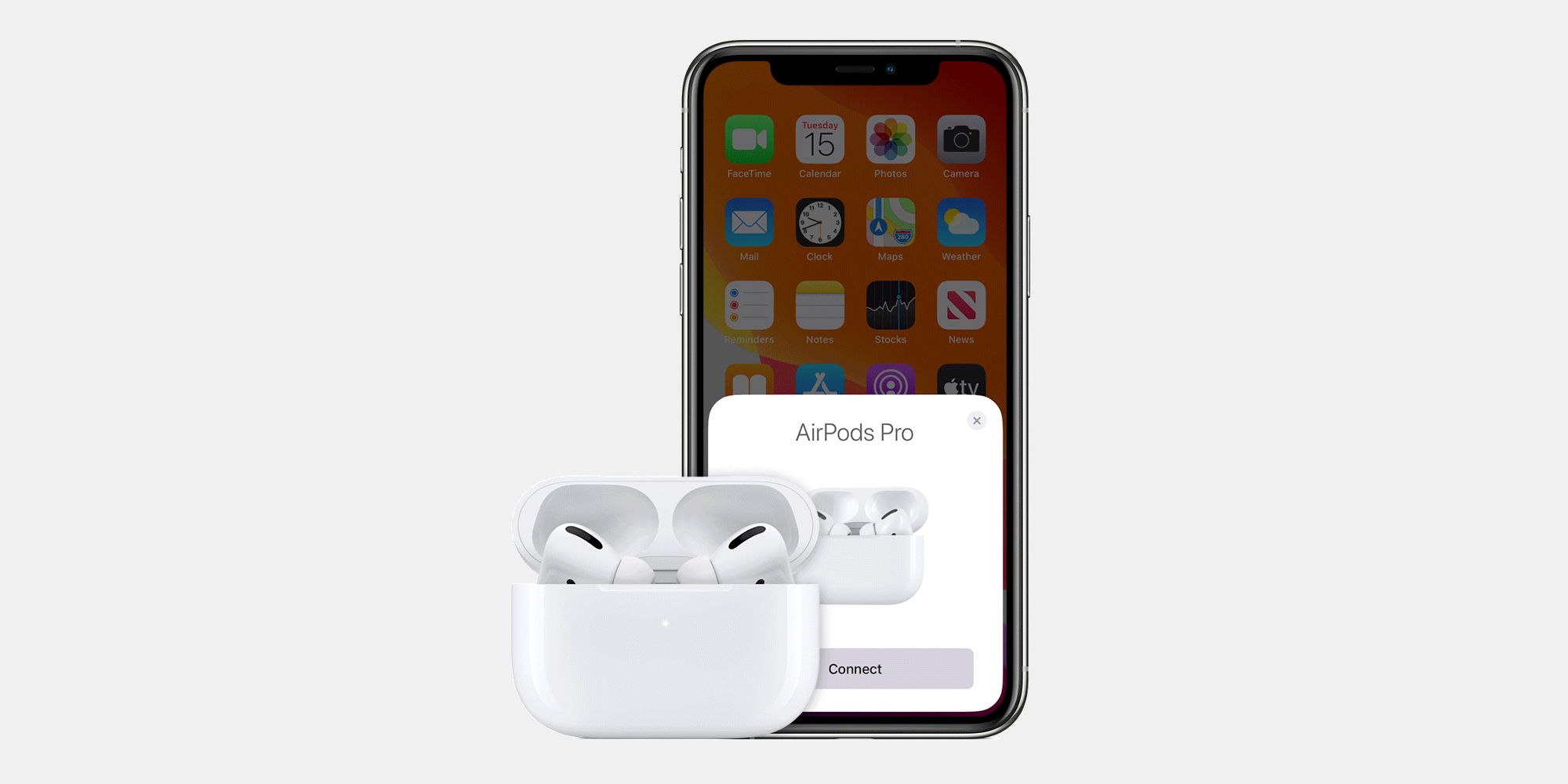Bisakah AirPods Dihubungkan ke Dua Perangkat Sekaligus?

Table of content:
Ketika AirPod tidak dapat dihubungkan ke dua perangkat berbeda pada saat yang sama, mereka menawarkan beberapa opsi pemasangan yang sangat berguna bagi pengguna di ekosistem Apple. Misalnya, mudah untuk beralih di antara perangkat Apple yang berbeda, dan Anda dapat menyambungkan sepasang AirPods ke banyak perangkat berbeda — hanya saja tidak pada waktu yang bersamaan.
Meskipun AirPod tidak dapat terhubung ke dua perangkat yang berbeda secara bersamaan, mereka menawarkan perpindahan perangkat yang mulus dengan perangkat Apple lainnya. Selama seseorang menautkan AirPods mereka ke ID Apple mereka, AirPods akan langsung beralih ke perangkat apa pun yang digunakan pemakainya. Jika Anda sedang mendengarkan musik di iPhone, AirPods akan menghubungkannya dan memutar musik tersebut. Jika Anda kemudian melompat ke MacBook Anda dan mulai menonton film, AirPods beralih ke MacBook dan mengambil audionya. Sementara itu tidak lumayan sama seperti menghubungkan AirPods ke dua perangkat pada saat yang sama, ini adalah alternatif yang sangat bagus bagi siapa pun yang tinggal di ekosistem Apple.
Hubungkan Dua AirPod Berbeda ke iPhone
Meskipun AirPods tidak dapat terhubung dengan dua perangkat secara bersamaan, Anda dapat menghubungkan dua AirPods yang berbeda ke iPhone atau iPad yang sama. Bagian terbaik? Sangat mudah untuk melakukannya. Untuk memulai, sambungkan AirPods Anda ke iPhone, geser ke bawah dari kanan atas layar, dan ketuk ikon AirPlay yang berkedip ke arah kanan atas (terlihat seperti segitiga dengan lingkaran di sekelilingnya). Mengetuk ‘Bagikan Audio,’ ambil sepasang AirPods lainnya, dan dekatkan ke iPhone (dengan penutup casing terbuka untuk AirPods atau AirPods Pro), tunggu hingga muncul di layar, lalu ketuk AirPods begitu muncul. Begitu saja, audio dari satu iPhone secara bersamaan masuk ke dua pasang AirPods.
Meskipun sangat disayangkan Anda tidak dapat menghubungkan AirPods satu per satu ke beberapa perangkat, ada juga situasi yang sangat terbatas di mana hal itu akan berguna. Misalnya, memiliki dua ponsel secara bersamaan mengalirkan audio ke sepasang AirPods sepertinya bukan pengalaman yang luar biasa. Terlepas dari batasan ini, AirPods masih memiliki kemampuan untuk menghubungkan dan mengenali banyak perangkat berbeda. Tambahkan koneksi Bluetooth mereka yang andal dengan peralihan perangkat yang mulus dan dukungan berbagi audio, dan tidak dapat terhubung ke dua perangkat sekaligus dengan cepat menjadi bukan masalah.
Berapa Banyak Perangkat yang Dapat Dihubungkan AirPods Sekaligus?
AirPods hanya dapat dihubungkan ke satu perangkat dalam satu waktu. Namun, Anda dapat memasangkan AirPods ke perangkat Bluetooth dalam jumlah tak terbatas. Perbedaannya di sini adalah AirPods hanya dapat mengalirkan audio dari perangkat yang terhubung dengannya pada saat itu. Jika AirPods saat ini terhubung ke iPhone, misalnya, AirPods tidak akan menyampaikan pemutaran audio dari MacBook yang telah dipasangkan dengannya.
Untuk menyambungkan AirPods ke iPhone atau iPad, buka casing pengisi daya dengan AirPods di dalamnya dan tunggu pop-up muncul di layar. Ketuk ‘Menghubung‘ untuk memasangkan mereka. Di ponsel Android, Mac, PC Windows, atau perangkat Bluetooth lainnya, tekan dan tahan tombol penyiapan di bagian belakang wadah pengisi daya AirPods selama sekitar lima detik, atau hingga indikator status LED mulai berkedip putih. Buka menu Bluetooth di perangkat Anda dan ketuk AirPods untuk menghubungkannya.
Ganti AirPods Secara Manual ke Perangkat Apple Lain
Meskipun AirPods secara otomatis beralih ke perangkat Apple lain asalkan Anda masuk dengan ID Apple yang sama, ini mungkin tidak selalu berhasil. Dalam hal ini, Anda selalu dapat beralih ke AirPods secara manual. Untuk melakukan ini di iPhone atau iPad, buka Pusat Kontrol dengan menggesek ke bawah dari tepi kanan atas layar dan ketuk dan tahan kartu audio di pojok kanan atas. Ketuk ikon AirPlay segitiga, dan pilih AirPods dari daftar.
Di Mac, ketuk ikon Pusat Kontrol (dua sakelar) di bilah Menu, ketuk ‘Suara,‘ dan pilih AirPods di bawah ‘Keluaran.’ Untuk melakukannya di Apple TV, pertama-tama pastikan Anda telah masuk ke iCloud. Sekarang pasang AirPods di telinga Anda, buka ‘Pengaturan,’ mengetuk ‘Remote,’ Pilih ‘Perangkat,‘ kemudian ‘Bluetooth.’ Memilih ‘Menghubung,’ dan pilih AirPod dari daftar perangkat yang tersedia di daftar.
Sumber: apel